5 najlepszych wskazówek, jak ulepszyć odtwarzanie losowe Apple Music
Jeśli chcesz wiedzieć, jak losowo odtwarzać muzykę, aby odświeżyć słuchanie muzyki, spodoba Ci się ta wskazówka jak ulepszyć odtwarzanie losowe Apple Music. Jak sama nazwa wskazuje, funkcja losowa zmienia kolejność utworów w nieoczekiwanej kolejności, co jest bardzo przydatne, zwłaszcza jeśli nie lubisz odtwarzać w kółko tej samej muzyki w tej samej kolejności. Jak włączyć losowe odtwarzanie w Apple Music? Jak mogę uzyskać lepszą jakość odtwarzania losowego? Zapoznaj się ze szczegółowym przewodnikiem poniżej i spraw, aby strumieniowe przesyłanie muzyki było przyjemniejsze i mniej nudne.
Przewodnik po zawartości Część 1. Jak losowo odtwarzać muzykę w Apple Music?Część 2. 5 sposobów na lepsze odtwarzanie losowe w Apple MusicCzęść 3. Jak uzyskać najlepsze wrażenia z Apple Music?Część 4. Często zadawane pytania dotyczące odtwarzania losowego w Apple MusicPodsumowanie
Część 1. Jak losowo odtwarzać muzykę w Apple Music?
Jak wspomniano wcześniej, najlepiej byłoby najpierw wiedzieć o włączaniu funkcji Shuffle przed wskazówkami, jak ulepszyć odtwarzanie losowe Apple Music. Aby to zrobić, możesz użyć przycisku Shuffle lub poprosić Siri o pomoc w tej procedurze.
Mieszanie albumu lub listy odtwarzania (urządzenie mobilne)
- Uruchom aplikację Apple Music na urządzeniu z systemem iOS lub Android.
- Wybierz dowolną playlistę lub album, który chcesz przetasować.
- U góry albumu lub playlisty kliknij przycisk Losowo.
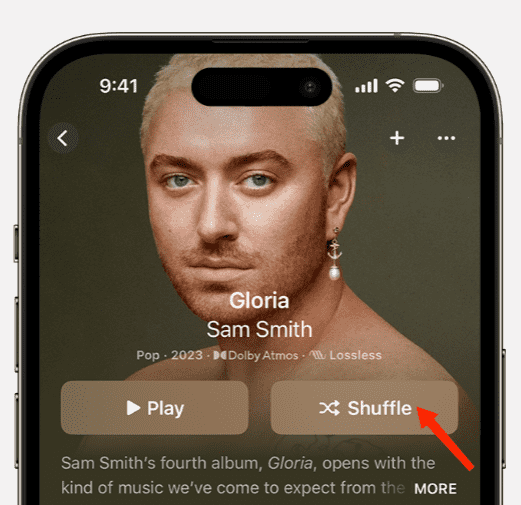
Przemieszaj całą bibliotekę (mobilnie)
- Uruchom aplikację Apple Music na urządzeniu z systemem iOS lub Android. Następnie dotknij Biblioteka.
- Stuknij Piosenki lub Albumy.
- W górnej części pozycji Utwory lub Albumy kliknij przycisk Losowo.
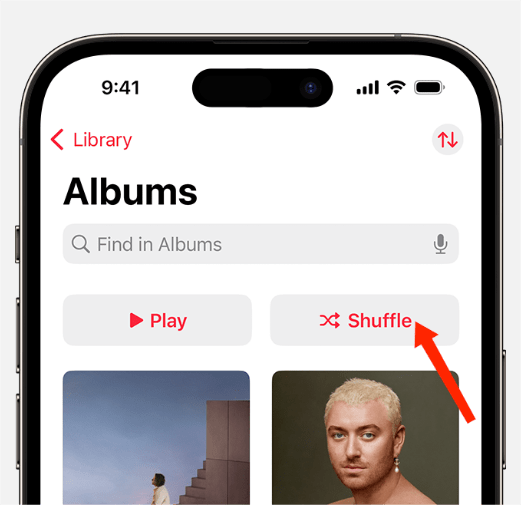
Poproś Siri o losowe odtwarzanie muzyki (tylko iPhone)
W przypadku wszystkich użytkowników urządzeń z systemem iOS możesz również uzyskać pomoc od Siri. Pierwsze kroki do wykonania są takie same, otwórz aplikację, wybierz dowolną listę odtwarzania, a następnie powiedz „Hej Siri, przetasuj tę listę odtwarzania / album”. Upewnij się tylko, że Twoje polecenia są jasne, aby Siri nie miała trudności ze zrozumieniem tego, co powiedziałeś.
Mieszaj muzykę Apple (Mac/odtwarzacz internetowy)
Jeśli używasz komputera Mac, możesz włączyć funkcję odtwarzania losowego w aplikacji Apple Music, a na komputerze z systemem Windows możesz użyć aplikacji iTunes. Chociaż aplikacje są różne, procedura jest taka sama dla obu aplikacji.
- Otwórz aplikację Apple Music, a następnie przejdź do swojej kolekcji.
- Postępuj zgodnie z nim, wybierając listę odtwarzania lub album. Po prostu poszukaj przycisku Shuffle na ekranie i dotknij go, aby włączyć.
- Innym sposobem jest kliknięcie karty Sterowanie, a następnie wybranie opcji Losuj. Następnie wybierz „Wł.”. Następnie przejdź do wyboru albumu, który chcesz przesyłać strumieniowo.

Część 2. 5 sposobów na lepsze odtwarzanie losowe w Apple Music
Skoro już wiesz, jak włączyć funkcję odtwarzania losowego, nadszedł czas, aby dowiedzieć się, jak ulepszyć odtwarzanie losowe w Apple Music. Zapoznaj się ze wskazówkami poniżej.
Wskazówka 1. Użyj najnowszej wersji aplikacji Apple Music
Jak ulepszyć odtwarzanie losowe Apple Music? Możesz uznać za przestarzałą aplikację Apple Music. Aby rozwiązać ten problem, możesz rozważyć aktualizację Apple Music do najnowszej aktualizacji. Większość napotkanych problemów ma miejsce w samym systemie aplikacji. Dlatego aktualizacja aplikacji byłaby bardzo pomocna i naprawiłaby błędy. Użytkownicy iOS, Mac i Androida mogą zaktualizować swoją aplikację odpowiednio w Apple App Store lub Sklep Google Play. Jeśli dostępna jest aktualizacja dla Apple Music, obok niej będzie widoczny przycisk Aktualizuj. Wybierz to od razu.

Wskazówka 2. Zmień kolejność odtwarzania
Aby usprawnić odtwarzanie losowe w Apple Music, możesz spróbować samodzielnie posortować utwory na listach odtwarzania. W ten sposób nie będziesz musiał znosić niechcianego układu utworów za każdym razem, gdy je przesyłasz strumieniowo.
Sortuj listę odtwarzania Apple Music (mobilną): W „Apple Music” wybierz playlistę. Następnie dotknij przycisku wielokropka (trzy kropki otoczone) w prawym górnym rogu strony listy odtwarzania. Stuknij w Sortuj według. Możesz wybrać metodę sortowania, taką jak tytuł, wykonawca, ostatnio dodane lub ostatnio odtwarzane.
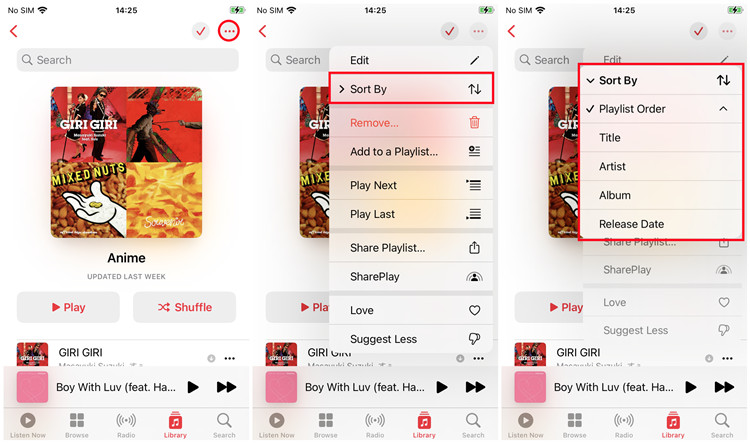
Sortuj listę odtwarzania Apple Music (odtwarzacz Mac/Internet): W aplikacji Muzyka kliknij opcję Utwory pod biblioteką na pasku bocznym. Kliknij nagłówek kolumny, aby odtwarzać utwory w kolejności alfabetycznej według tytułu utworu, wykonawcy lub albumu (lub sortować według dowolnej innej kategorii). Aby wyświetlić więcej kategorii, wybierz polecenie Widok > Pokaż opcje widoku. Kliknij dwukrotnie utwór, który chcesz odtworzyć jako pierwszy. Pozostałe utwory zostaną wyświetlone w zależności od wybranej kolejności.
Wskazówka 3. Unikaj korzystania z biblioteki muzycznej iCloud
Według niektórych użytkowników korzystających z biblioteki iCloud Music zwykle napotykają błąd dotyczący funkcji Shuffle. Jednym ze sposobów ulepszenia losowania Apple Music jest unikanie korzystania z tego i upewnienie się, że jest wyłączone w aplikacji i urządzeniu.
Wskazówka 4. Usuń i ponownie dodaj muzykę
Aby zapoznać się z procedurą poprawiania losowania Apple Music, możesz także spróbować usunąć niektóre utwory, listy odtwarzania i albumy i dodać je ponownie w usłudze. Niektórzy użytkownicy twierdzą, że jest to dla nich skuteczne, zwłaszcza jeśli chodzi o naprawianie problemów z Shuffle.

Wskazówka 5. Ręcznie dostosuj algorytm losowania
Możesz także zepsuć bieżący algorytm odtwarzania losowego w Apple Music, aby zapewnić lepsze odtwarzanie losowe. Jak możemy dostosować jego algorytm? Mieszając playlistę, możesz kontynuować przeskakiwanie do znanych utworów i pozostawić do dokończenia utwory, których rzadko słuchasz. W ten sposób algorytm losowania uczy się na nowo Twoich nawyków słuchowych. To skuteczny sposób na odkrywanie na liście odtwarzania nowych utworów, których nie słyszałeś od jakiegoś czasu.
Część 3. Jak uzyskać najlepsze wrażenia z Apple Music?
Opisaliśmy, jak ulepszyć odtwarzanie losowe Apple Music. Czy potrzebujesz większej liczby elementów sterujących odtwarzaniem, aby poprawić słuchanie muzyki? Aby zapewnić sobie jak najlepsze wrażenia muzyczne, możesz pobierać utwory z Apple Music i przesyłać je na inne platformy lub odtwarzacze multimedialne, które mają więcej ustawień odtwarzania. Na przykład Spotify oferuje tryb inteligentnego odtwarzania losowego. Jednak przesyłanie utworów z Apple Music jest trudne, nawet jeśli pobrałeś je na urządzenie lokalne z subskrypcją. Dlaczego? Dzieje się tak ze względu na ochronę DRM plików audio Apple Music.
DRM chroni treści cyfrowe z Apple Music objęte prawem autorskim i uniemożliwia ich odtwarzanie na urządzeniach, które nie są licencjonowane lub dozwolone przez firmę Apple. Możesz więc spróbować naszego Konwerter Apple Music AMusicSoft aby pobrać pliki muzyczne bez DRM. Dlaczego warto wybrać AMusicSoft Apple Music Converter? Ponieważ może usunąć DRM z Apple Music i Pliki chronione przez iTunes. Oznacza to, że możesz uzyskać do nich dostęp w trybie offline, bez Internetu, lub wybrać dowolny odtwarzacz muzyki, w którym chcesz je odtwarzać.
AMusicSoft Apple Music Converter to także uniwersalny konwerter muzyki konwertuj pliki Apple Music na MP3, MP4, FLAC, M4A, WAV i inne popularne formaty audio z prędkością do 5x. Oprogramowanie AMusicSoft zachowa wszystkie metadane muzyczne i tagi ID3 dla pobranych plików, w tym tytuł, artystów, identyfikator utworu i okładkę albumu po zakończeniu konwersji. Dzięki tym informacjom możesz łatwo zarządzać swoją kolekcją pobranych plików muzycznych.
Darmowe pobieranie Darmowe pobieranie
Pobierz muzykę, aby odtwarzać losowo na innych platformach
Krok #1. Pobierz i zainstaluj aplikację z oficjalnej strony internetowej. Otwórz go i dodaj pliki muzyczne Apple do programu. Możesz także poczekać na automatyczną synchronizację.

Krok #2. Wybierz format wyjściowy zgodny z formatami PS4. Następnie wybierz folder wyjściowy na swoim komputerze.

Krok #3. Przejdź na dół strony i kliknij przycisk konwersji, a następnie poczekaj na zakończenie procesu.

Krok #4. Wybierz kartę Konwertowane, a następnie sprawdź postęp konwersji.
Część 4. Często zadawane pytania dotyczące odtwarzania losowego w Apple Music
P1: Czy losowe odtwarzanie Apple Music jest losowe?
Losowe odtwarzanie Apple Music nie jest tak naprawdę losowe. Apple Music wykorzystuje algorytm pseudolosowy do mieszania list odtwarzania. Za każdym razem, gdy naciśniesz opcję odtwarzania losowego, Apple Music generuje pseudolosową wersję listy odtwarzania, której nie widzisz, i odtwarza ją od początku do końca. Za każdym razem, gdy opuszczasz playlistę i do niej wracasz, następuje przetasowanie.
P2: A co, jeśli Apple Music Shuffle będzie do niczego?
Większość ludzi po włączeniu odtwarzania losowego słyszy kilka takich samych utworów. Jeśli subskrybujesz Apple Music i napotkasz ten problem, może to być bardzo frustrujące. Zobacz nasz przewodnik, jak naprawić: Dlaczego Apple Music Shuffle odtwarza te same utwory
Podsumowanie
Jak widać w naszej powyższej dyskusji, sposoby na ulepszenie odtwarzania Apple Music są po prostu proste. Oprócz przedstawionych wskazówek możesz także spróbować lepiej uporządkować swoją kolekcję, na przykład posortować ją według gatunku lub wykonawcy, albumu, daty wydania i innych. Może to również dodać trochę kolorów podczas przesyłania strumieniowego Apple Music. Przeglądając Internet, z pewnością znajdziesz więcej sposobów, ale jedną z rzeczy, którą polecam, jest najlepsza Konwerter Apple Music AMusicSoft. Pomoże Ci to w pobieraniu i konwersji ulubionych utworów, którymi możesz sterować i zarządzać nimi już po zapisaniu ich w swojej kolekcji.
Ludzie również czytają
- Jak organizować i zmieniać nazwy albumów w iTunes
- Łatwe metody uzyskania własnego niestandardowego dzwonka na iPhone'a
- Jak usunąć utwory z iTunes na iPadzie, komputerze stacjonarnym lub telefonie komórkowym
- Jak znaleźć najczęściej odtwarzane utwory Apple Music
- Jak przywrócić utwory, które zniknęły z Apple Music?
- Jak uzyskać muzykę na telefonie z Androidem [Najlepsze metody]
- ROZWIĄZANY: Nie można pobrać utworu z Apple Music
Robert Fabry jest zapalonym blogerem i entuzjastą technologii, który może cię zarazić, dzieląc się kilkoma wskazówkami. Ma również pasję do muzyki i pisał dla AMusicSoft na te tematy.